
キーサイトのデジタルマルチメータ「34401A」の、GPIBアドレスの確認方法と設定方法を分かりやすく解説します。
GPIBアドレスの確認方法
GPIBアドレスの値は、電源投入直後にフロントパネルに表示されます。
フロントパネル左下にある電源ボタン(Power)を押すことで電源が入り、電源投入直後、表示パネルが全点灯した後、パネルに下記のように表示されます。(下記の例ではアドレスが22)
| ADDR 22 |
表示される時間は一瞬ですから、読み逃さないようにしましょう。ちなみに、工場出荷時のGPIBアドレスは22になっています。
もし電源投入状態にあって、電源を落とさずにアドレスを確認したい場合は、下記「GPIBアドレスの設定方法」に記述した方法に従って、確認して下さい。
GPIBアドレスの設定方法
GPIBアドレスの設定は、フロントパネルからのみ操作が可能で、0~31までの値を設定することができます。
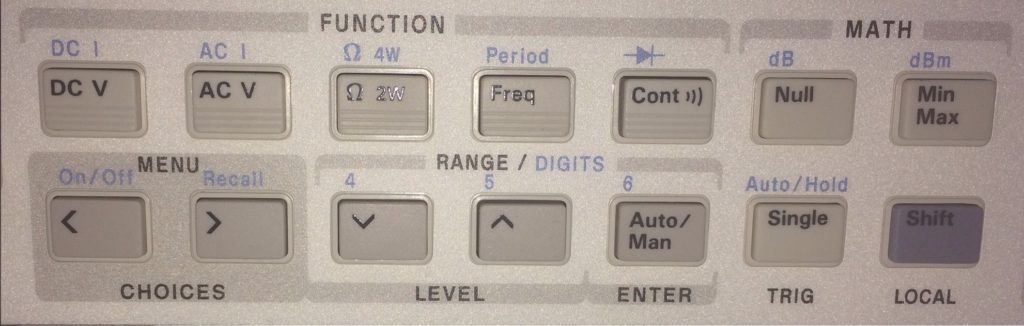
アドレスの設定・確認はフロントパネルのボタンを使用する
設定したアドレスは電源のON/OFFや、リセット操作などでは変更されません。
以下、具体的な設定方法を示します。
(1)メニューをON
フロントパネルにて Shift ボタン(水色)を押した後、 < ボタン(On/Off)を押します。すると、フロントパネルに下記のようなメニューが表示されます。
| A:MEAS MENU |
(2)I/Oメニューに移動
フロントパネルにて、 < ボタンを2回押します。すると、フロントパネルに下記のようなメニューが表示されます。
| E:I/O MENU |
(3)GPIBアドレスコマンドへ移動
フロントパネルにて、 ∨ ボタンを押します。すると、フロントパネルに一瞬「COMMANDS」と表示された後、下記のようなコマンドが表示されます。
| 1:GPIB ADDR |
機種によっては上記の「GPIB」が「HP-IB」と表示されますが、意味は同じですから気にする必要はありません。(ここで、 ∧ ボタンを押すと、フロントパネルに一瞬「MENUS」と表示された後、上記の(2)に戻ります)
(4)GPIBアドレスパラメータ設定へ移動
フロントパネルにて、もう一度 ∨ ボタンを押します。すると、フロントパネルに一瞬「PARAMETER」と表示された後、下記のようなパラメータが表示されます。
| ∧22 ADDR |
表示されたパラメータの左側の数値が、現在設定されているGPIBアドレスを意味します。
もしアドレスを確認するだけで、アドレスを変更しない場合は、 Shift ボタン(水色)を押した後、 < ボタン(On/Off)を押せば、メニューから抜けて元の状態に戻ります。
(上記の状態で ∧ ボタンを一回押すと、フロントパネルに一瞬「COMMANDS」と表示された後、上記(3)に戻ります)
(5)GPIBアドレスを変更
フロントパネルにて、 > ボタンを一回押します。
すると、フロントパネルに表示されているカーソル( ∧ )が十の位に移動して数字が点滅しますので、 ∧ ボタン(1つ增加)や ∨ ボタン(1つ減少)を使用して数字を変更します。( ∧ ボタンを押し続けた場合、9の次は0に戻り、 ∨ ボタンを押し続けた場合、0の次は9に戻ります)
その後、再び > ボタンを一回押すと、今度はカーソルが一の位に移動して数字が点滅しますので、同様に、 ∧ ボタンや ∨ ボタンを使用して数字を変更します。
もう一度、十の位に戻って設定し直したい場合は、 < ボタンを一回押せばカーソルが十の位に戻りますので、同様に操作してアドレスを変更します。( > ボタンと < ボタンを利用することで、変更対象の位(一の位と十の位)を変更できます)
(6)GPIBアドレスを保存
設定するアドレスが正しいかを確認(設定可能な数字は00~31の間の整数)したら、フロントパネルの Auto/Man ボタンを押します。
フロントパネルに一瞬「CHANGE SAVED」と表示されてビープ音が鳴り、設定が保存され操作完了となります。 (画面は自動で元に戻ります)
なお、設定範囲外の数値(32以上)を保存しようとした場合、設定は保存されず、「MAX VALUE 31」と表示されて、自動的に設定最大値である31が表示され、上記(5)の状態に戻ります。
この場合、設定範囲内の値に修正した上で、 Auto/Man ボタンを押しましょう。
GPIBアドレスが31の場合は、トークオンリーモードという特殊なモードになりますので、31のままで保存する場合には注意が必要です。また、バスコントローラ用のアドレスや他の機器と同一のアドレスにならないようにも、注意しましょう。
